- Nedelovanje vrat HDMI v sistemu Windows 11 je pogosta težava, s katero se soočajo naši uporabniki, in zdi se, da je vzrok zaprašenih kablov.
- Drug vzrok je vstavljanje žice v napačna vrata. Če želite to popraviti, preprosto spremenite vrata.
- V nasprotnem primeru bo izvedba posodobitve sistema Windows zagotovo v hipu odpravila notranjo napako.
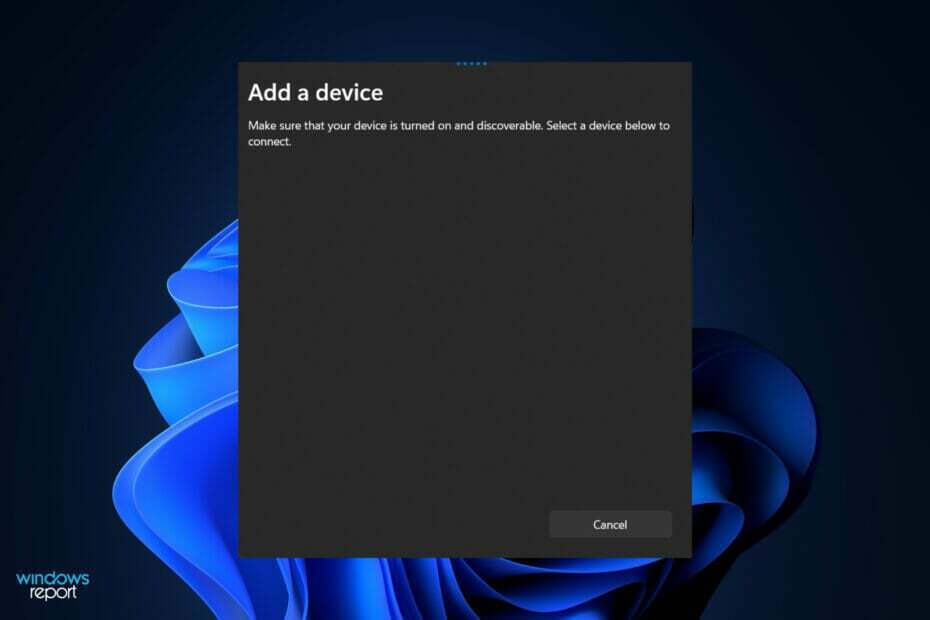
XNAMESTITE TAKO, DA KLIKNETE NA PRENOS DATOTEKE
To orodje popravi običajne računalniške napake tako, da zamenja problematične sistemske datoteke z začetnimi delujočimi različicami. Prav tako vas varuje pred sistemskimi napakami, BSoD-ji in popravlja škodo, ki jo povzročijo zlonamerna programska oprema in virusi. Odpravite težave z računalnikom in odstranite škodo zaradi virusov zdaj v 3 preprostih korakih:
- Prenesite in namestite Fortect na vašem računalniku.
- Zaženite orodje in Začnite skenirati da poiščete pokvarjene datoteke, ki povzročajo težave.
- Desni klik na Začetek popravila za odpravo težav, ki vplivajo na varnost in delovanje vašega računalnika.
- Fortect je prenesel 0 bralcev ta mesec.
HDMI se med drugim pogosto uporablja za premikanje zaslona z računalnika na drugi monitor ali televizijo, pa tudi s konzol za video igre na televizijo.
Vendar pa je za zagotovitev, da to deluje učinkovito, nujno zagotoviti, da so kabli pravilno konfiguriran, sicer boste prejeli sporočila o napakah in napake, kot je Windows 11 HDMI na TV ne deluje pravilno.
Naš cilj v tem članku je, da vam pokažemo, kako hitro in enostavno rešiti različne tipične težave, ki jih imate pri uporabi povezav HDMI v računalniku z operacijskim sistemom Windows. To vključuje pomanjkanje gonilnikov, zastarel OS, zaprašene kable in drugo.
Najprej pa poglejmo, v čem se nomenklatura kablov razlikuje med seboj. Sledite, saj bomo kasneje govorili tudi o hitrostih žice. Nadaljujte z nami!
Kaj pomenijo HDMI 1.4, 2.0 in 2.1?
Specifikacija 1.4 je bila objavljena pred več kot desetletjem in vsi kabli HDMI so izdelani vsaj na tej ravni kakovosti. Razvit je bil, da bi gledal naprej na 4K in postavil določene kriterije za omogočanje podpore zanj v prihodnosti (od leta 2009) z zagotavljanjem dovolj pasovne širine za 4K video pri do 24 FPS.

Specifikacija HDMI 2.0 je bila prvič objavljena leta 2013 in kasneje spremenjena v različici 2.0a in 2.0b leta 2015 oziroma 2016. Največja pasovna širina kablov HDMI je bila zaradi te specifikacije povečana z 10,2 Gbps na 18 Gbps.
Zmožnost obdelave videa 4K pri 60 sličicah na sekundo z vsemi vrstami visokega dinamičnega razpona pripomoglo k še večji utrditvi podpore za 4K in tudi vzpostavilo okvir za podporo 8K kot dobro.
Od leta 2018 je bil izdan HDMI 2.1, ki je zasnovan tako, da omogoča slike 8K in več, hkrati pa zagotavlja največjo pasovno širino 48 Gbps. Protokol HDMI 2.1 podpira videoposnetke 4K in 8K s hitrostjo sličic do 120 sličic na sekundo z veliko prostora.
Če ne nameravate kmalu kupiti televizije 8K, je standard 2.1 večinoma bistvenega pomena za vrhunske igranje iger, saj lahko igralni računalniki in najnovejše igralne konzole zagotavljajo več kot 60 sličic na sekundo. v 4K.
Vse te zahteve so ključnega pomena za zagotavljanje, da lahko pretočni mediji in druge naprave prenašajo in to televizorji lahko prejmejo dovolj podatkov za opravljanje svojih funkcij, niso pa toliko pomembni za kable sebe.
Kaj lahko storim, če vrata HDMI ne delujejo v sistemu Windows 11?
1. Očistite vrata HDMI
Razmislite o izvedbi ene najosnovnejših metod za odpravljanje težav s HDMI v sistemu Windows 11, preden postanete pretirano zaskrbljeni: odklopite in znova priklopite kabel.
Preden ga ponovno priključite, ročno ali še bolje z zrakom v steklenici izpihajte morebitni prah, ki se je nabral v vratih. Poleg tega morate vizualno preveriti žico, da se prepričate, da ni poškodovana.
V tem primeru bi morali zamenjati žico, saj je najverjetneje vir vaših težav. Ko to končate, ponastavite kabel na obeh koncih. Upoštevajte, da rešitev deluje tudi za Windows 11 zvok HDMI ne deluje napake.
2. Poskusite z drugimi vrati HDMI
Strokovni nasvet:
SPONZORIRANO
Nekaterih težav z osebnim računalnikom je težko rešiti, zlasti ko gre za manjkajoče ali poškodovane sistemske datoteke in repozitorije vašega sistema Windows.
Vsekakor uporabite namensko orodje, kot je npr Fortect, ki bo skeniral in zamenjal vaše pokvarjene datoteke s svežimi različicami iz svojega skladišča.
Ko poskušate računalnik z operacijskim sistemom Windows 11 povezati na HDMI, ali opazite, da sta na voljo dve ali več vrat HDMI? To je najverjetneje znak, da uporabljate grafično kartico in da je kabel priključen v napačen konektor.
Nekateri računalniki so opremljeni z integrirano grafiko, ki vsebuje priključek HDMI, ki je povezan z matično ploščo s trakastim kablom. Če imate grafično kartico, se prepričajte, da je žica priključena na vrata HDMI na grafični kartici in ne na vrata na matični plošči.
Upajmo, da bo to rešilo situacijo. Če ima vaša grafična procesorska enota veliko vrat HDMI, poskusite z drugim v vsakem od svojih računalnikov.
3. Posodobite gonilnike
- Pritisnite Windows tipka + jaz odpreti nastavitve oknu, nato tapnite Windows Update sledi Napredne možnosti.

- Pomaknite se navzdol in se pomaknite do Dodatne možnosti nato tapnite na Izbirne posodobitve možnost.

- Zdaj kliknite na Posodobitve gonilnikov nato izberite vse posodobitve, ki so vam prikazane, in nazadnje kliknite na Prenesite in namestite gumb.

Čeprav je sistem Windows na splošno zadolžen za posodobitve gonilnikov, lahko, če naletite na težave, ročno preverite, ali so na voljo posodobitve. Močno priporočamo uporabo specializiranega programa za samodejno skeniranje zastarelih gonilnikov, kot je npr DriverFix.
4. Posodobite Windows
- Pritisnite Windows tipka + jaz odpreti nastavitve okno, nato kliknite na Windows Update iz levega menija, ki vam je predstavljen.

- Zdaj kliknite na Preveri za posodobitve od Namestite posodobitve odvisno kaj dobiš.

5. Ponastavite ločljivost zaslona
- Z desno tipko miške kliknite svoj Namizje potem izberi Nastavitve zaslona da odprete vse nastavitve, ki jih imate za svoje zaslone, vključno s tistimi, povezanimi s kablom HDMI.
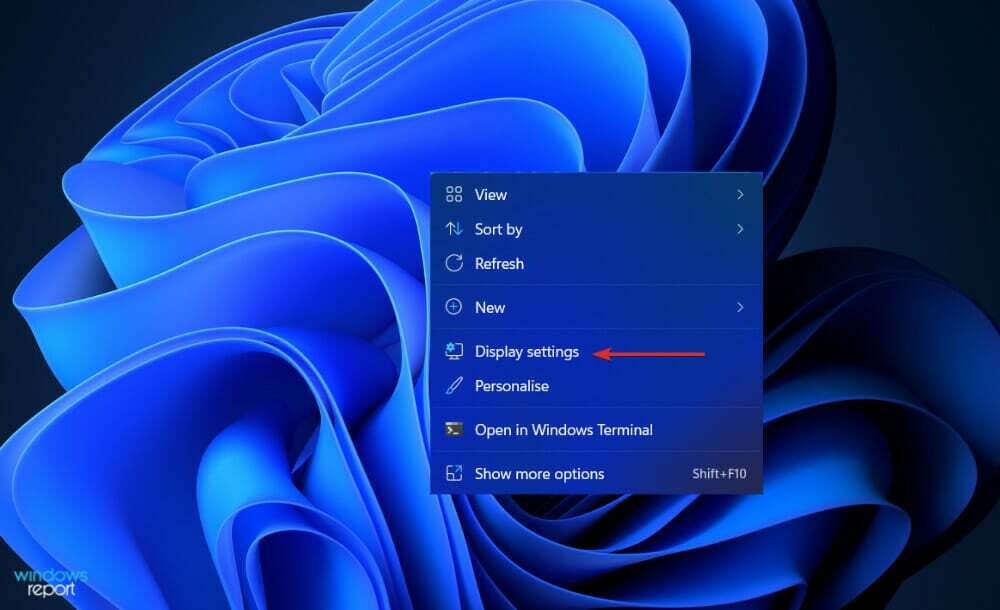
- Zdaj se pomaknite navzdol, dokler ne srečate Merilo in postavitev in izberite priporočeno ločljivost Ločljivost zaslona. Tukaj lahko najdete tudi nastavitve HDMI za Windows 11, ko priključite drugi monitor.
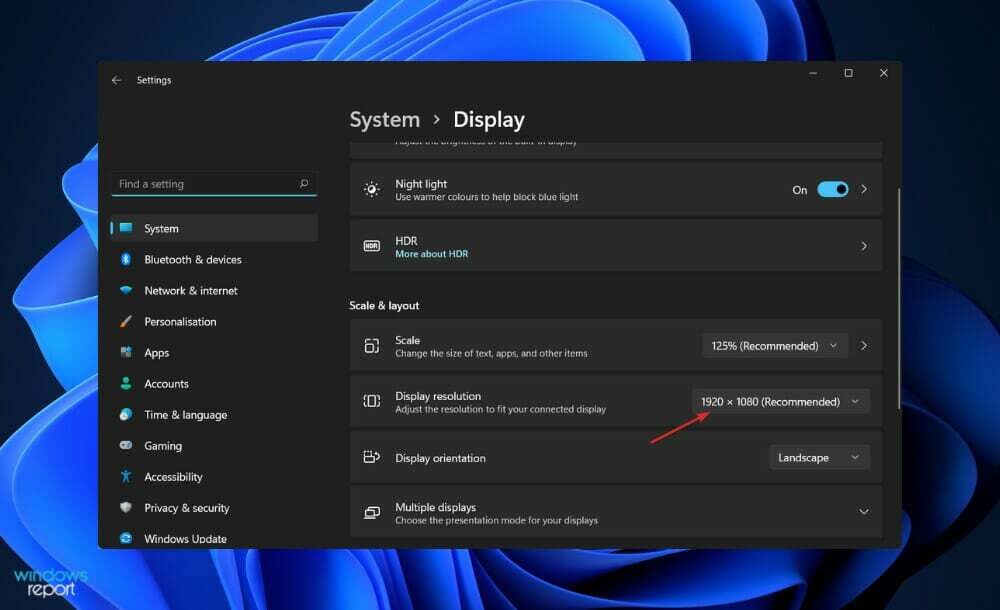
Kateri kabel HDMI je najhitrejši?
Ko gre za HDMI 1.4 in 2.0, so njegove ocene hitrosti, kot jih je določil HDMI forum in skrbnik za licenciranje, veliko pomembnejše upoštevati. Omenjajo hitrosti v povezavi z njihovimi največjimi pasovnimi širinami, vendar ne določajo, kateri kabli naj se uporabljajo.
Posledično so žice HDMI razvrščene v eno od štirih kategorij hitrosti: standardna, visoka hitrost, vrhunska visoka hitrost in ultra visoka hitrost. Najpogosteje se uporabljajo standardni kabli HDMI.
Standardni so najosnovnejši in najpočasnejši kabli, ki so na voljo. Na voljo je skupno 4,95 Gbps, kar zadostuje za prenos signala 1080p na vašo televizijo, vendar ne veliko več kot to.
Čeprav je standardne kable HDMI težko dobiti v trgovinah, jih je mogoče najti nekje v vedru oz povezan s starim sistemom za domače razvedrilo, ki ni bil posodobljen pet let, če dobro pogledate dovolj. Te naprave popolnoma ne morejo podpirati videa 4K.
Kar zadeva pasovno širino, je visoka hitrost več kot dvakrat hitrejša od standardne, z najmanjšo pasovno širino 10,2 Gbps. Velika večina novih kablov HDMI, ki jih kupite, bo visoke hitrosti ali višje, kar pomeni, da bodo v večini primerov sposobni prenašati signal 4K.
Težava je v tem, da razpoložljiva pasovna širina podpira samo 4K24, kar je 4K video pri hitrosti sličic 24 sličic na sekundo. To je v redu, če želite gledati samo filme na Ultra HD Blu-ray, če pa želite gledati pretočne televizijske epizode ali igrati igre v 4K pri 30 ali 60 sličicah na sekundo, vaš sistem ne bo mogel dohajati.
Za dodatne informacije in možne rešitve vaše težave, Oglejte si naš članek s popolnim popravkom za napako, da vrata HDMI ne delujejo.
Druga možnost je, da imajo uporabniki koristi od naučite se deliti zaslon Windows 11 s televizorjem. Poskrbite, da ga ne zamudite!
In nazadnje, Računalnik z operacijskim sistemom Windows 10/11 ne prepozna televizorja HDMI je še ena pogosta napaka, s katero se srečujejo naše stranke. Če se tudi vi soočate s tem, dodajte članek s povezavo med zaznamke, da odpravite težavo.
Vam je bil ta vodnik koristen? Ne oklevajte in nam to sporočite v spodnjem oddelku za komentarje.


![5 najboljših DVD predvajalnikov z USB in Bluetooth [Sony, Furrion]](/f/f3de1bc8c29d18cc7ce32206a02f5954.jpg?width=300&height=460)